4D v14.3
Visualização e edição de objetos
 Visualização e edição de objetos
Visualização e edição de objetos
O usuário pode ver e editar as propriedades dos objetos presentes no formulário utilizando uma Lista de propriedades simplificada. Para exibir a lista, simplesmente faça um clique duplo no objeto ou escolha o Comando Lista de propriedades no menu contextual do editor (clique direito).

Somente as propriedades modificáveis pelo usuário são exibidas na Lista de propriedades.
- Para os objetos gráficos adicionados pelo usuário utilizando a barra de objetos, estão disponíveis todas as propriedades associadas ao tipo de objeto.
- Para os objetos do formulário original, todas as condições devem ser cumpridas para que uma propriedade seja editável no editor de formulário de usuário:
- a propriedade deve pertencer a um conjunto de propriedades que podem ser declaradas editáveis para o objeto ou o formulário. Por exemplo, as propriedades relacionadas com a gestão de eventos de formulário ou arrastar e soltar nunca são modificáveis pelo usuário. No editor de formulário do ambiente Desenho, os temas de propriedades modificáveis são representados por um ícone de cadeado na Lista de propriedades (ver Propriedades de formulário).
- O tema de propriedades deve ter sido declarado explicitamente como modificável pelo desenvolvedor para o objeto ou o formulário. Para isto, o desenvolvedor deve ter clicado no cadeado na lista de propriedades no ambiente Desenho para desbloqueá-lo
 :
: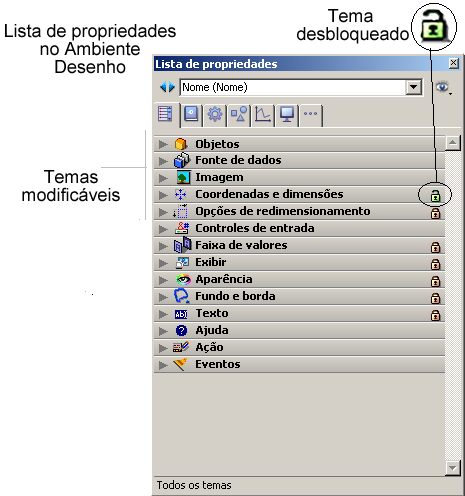
- As propriedades desbloqueadas se tornam acessíveis ao usuário no editor de formulário de usuário:
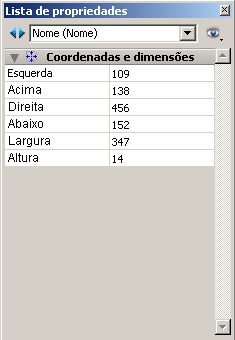
Somente o menu Edição está ativo quando a janela do editor de formulários usuário é exibida em modo Desenho. Quando utilizar interfaces personalizadas no ambiente Aplicação, o menu Edição é acessível se os comando que ele contém são controlados utilizando ações padrões.
Todos os comandos de edição (Cortar, Copiar, Colar, Limpar, Selecionar tudo) funcionam sem restrições com os objetos adicionados pelo usuário.
Por outro lado, por razões de consistência, o usuário nunca está autorizado a excluir um objeto do formulário original. O uso do comandos Cortar, Limpar ou das teclas Del ou Backspace faz com que apareça uma caixa de diálogo de alerta informando ao usuário que esta ação não é permitida.
Vários comandos são acessíveis através do menu contextual do editor de formulários de usuário. Não é possível controlar os conteúdos deste menu.
Quando o usuário clica fora dos objetos, os comandos globais de visualização, e edição do edito de formulário estão disponíveis: lista de propriedades, ativar a grade magnética e exibir:
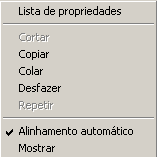
- Ativar a grade magnética: a grade magnética lhe oferece uma ajuda visual para o alinhamento e distribuição dos objetos no
formulário.
A grade magnética funciona desta forma: quando você arrasta e solta um objeto no formulário, 4D indica as localizações possíveis para este objeto baseado nos alinhamentos relativos a outros objetos do formulário:- horizontalmente, quando as bordas ou centros dos objetos coincidem,
- verticalmente, quando as bordas dos objetos coincidem.
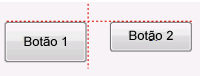 Alinhamento com as bordas superiores
Alinhamento com as bordas superiores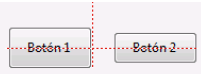 Alinhamento com os centros
Alinhamento com os centros
No que se diz respeito a distribuição de objetos, 4D propõe uma distância baseada nos padrões de interface. Como para o alinhamento magnético, as linhas vermelhas indicam as diferenças notáveis uma vez que elas são alcançadas.
Nota: É possível ativar ou desativar manualmente a grade magnética quando um objeto está selecionado pressionando a tecla Ctrl (Windows) ou Control (Mac OS).
- Exibir: este menu tem os mesmos elementos que o botão Exibir na barra de ferramentas do editor (ver O editor de formulários de usuário).
Quando o usuário clica em um objeto, os comandos gráficos estão disponíveis (cor, alinhamento, etc.).
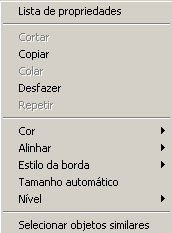
O acesso a estes comandos pode ser restringido para os objetos que pertencem ao formulário original, dependendo do tipo de objeto no qual o usuário clique como também dos parâmetros definidos pelo desenvolvedor no editor de formulários.
- Cor: exibe duas palhetas que lhe permitem modificar as cores do primeiro plano e do fundo do objeto.
- Alinhar: permite acessar aos comandos de alinhamento e de distribuição de objetos. Os comandos de alinhamento só estão ativos se ao menos dois objetos “móveis” estão selecionados. Os comandos de distribuição só estão ativos se ao menos três objetos “móveis” estão selecionados.
- Estilo da borda: permite modificar o estilo de borda dos objetos selecionados. Estes são exemplos dos estilos disponíveis:

- Nenhum Plano Pontilhado Elevado Profundo Duplo
- Tamanho automático: esta opção permite redimensionar os objetos de texto e as imagens para obter uma visualização ótima levando em consideração as características gráficas atuais (tamanho da fonte, estilo, etc.) ou exibi-los em seu tamanho original (imagens).
- É possível obter o mesmo resultado pressionando Ctrl (Windows) ou Comando (Mac OS) + clique no canto inferior direito do objeto.
- Nível: utilizado para alterar o plano dos objetos.
- Selecionar objetos similares: permite selecionar todos os objetos do mesmo tipo que o objeto selecionado.
Produto: 4D
Tema: Formulários de usuário
Manual de Desenho 4D ( 4D v14 R2)
Manual de Desenho 4D ( 4D v12.4)
Manual de Desenho 4D ( 4D v13.4)
Manual de Desenho 4D ( 4D v14 R3)
Manual de Desenho 4D ( 4D v14.3)
Manual de Desenho 4D ( 4D v14 R4)







